第三步:文件导入完成后,界面底部就是设置区域。我们根据需求调整【压缩质量】的数值。较低的压缩质量值将带来更小的文件体积,但可能会对PPT的清晰度或某些视觉效果产生一定影响。因此,建议在此步骤中权衡文件大小与质量之间的平衡。
第四步:确认好所有设置后,点击界面右上角的【开始压缩】按钮,软件将立即根据您的设置开始处理并压缩PPT文件。
第五步:压缩完成后,软件会自动跳转到输出目录,那里存放着已经压缩好的PPT文件。通过对比,您会发现压缩后的PPT文件确实比原文件小了不少,这充分证明了“星优文件压缩器”在PPT文件压缩方面的可靠性和高效性。
ppt文件压缩小一点的方法二:使用“飞天压缩器”工具
当您决定优化并减少PPT演示文稿的存储空间占用时,打开飞天压缩器无疑是一个高效便捷的选择。这款软件以其直观易用的界面和强大的压缩能力,赢得了众多用户的青睐。以下是对您所述过程的详细丰富:
首先,双击桌面上的飞天压缩器图标,启动程序。随着软件界面的优雅展开,您会立即被其简洁明了的布局所吸引。在众多功能模块中,迅速定位到“PPT压缩”这一专区,轻轻一点,即可轻松进入专为PPT文件量身定制的压缩操作界面。
接下来,为了将待压缩的PPT文件加入到软件中,您有两种灵活的方式可供选择。一种是通过直接拖拽,只需在文件管理器中找到目标PPT文件,用鼠标选中后,直接拖拽至软件界面的指定区域,文件便会自动加载进来,操作流畅无阻。另一种方式则是通过点击软件界面上的“添加文件”或“添加文件夹”按钮,随后在弹出的文件选择对话框中浏览您的计算机,选中需要的PPT文件,点击“打开”即可完成上传,同样方便快捷。
在文件成功添加后,软件会为您展示一系列精心设计的压缩设置选项,旨在满足不同场景下的压缩需求。您可以选择“缩小优先”,该模式会最大限度地减小文件体积,适合在存储空间紧张或需要快速分享文件的场合使用。若您更看重文件的清晰度与细节保留,那么“清晰优先”将是您的不二之选,它能在保持较好视觉质量的同时进行适度压缩。此外,软件还提供了“自定义”模式,允许您根据个人偏好,调整压缩比例、分辨率等参数,实现更加精细化的压缩控制。
一切准备就绪后,只需轻触“开始压缩”按钮,软件便会立即启动其高效的压缩引擎,对上传的PPT文件进行智能分析并快速压缩。在压缩过程中,您可以通过软件界面上的进度条实时了解压缩进度,同时,部分软件版本还支持后台压缩,让您在等待的同时可以继续进行其他工作,互不干扰。
当压缩任务圆满完成时,软件会弹出提示窗口,告知您压缩已成功完成。此时,您可以通过点击“打开文件夹”按钮,直接跳转到压缩后文件的保存位置,查看压缩效果。当然,您也可以根据个人习惯,在压缩前提前设定好输出目录,以便将压缩后的PPT文件保存到指定的文件夹中,便于后续管理和使用。
ppt文件压缩小一点的方法三:使用WinZip
在追求PPT文件高效管理与传输的征途中,WinZip作为一款历史悠久且功能强大的压缩工具,无疑是帮助您将PPT文件体积缩小的得力助手。以下是利用WinZip压缩PPT文件的简易步骤:
首先,确保您的电脑上已经安装了WinZip这款软件。如果尚未安装,可以通过官方网站或可靠的软件下载平台获取最新版本并进行安装。
安装完成后,启动WinZip软件。在软件的主界面中,您将看到一个直观的操作面板,用于执行各种压缩与解压缩任务。
接下来,找到您希望压缩的PPT文件。这可以通过在文件资源管理器中浏览到文件所在位置来实现。一旦找到目标文件,您有两种方式将其添加到WinZip中进行压缩:一是直接将文件拖拽到WinZip的窗口或操作面板中;二是点击WinZip界面上的“添加”按钮,通过弹出的文件选择对话框来选取PPT文件。
文件添加完成后,WinZip将自动显示压缩选项供您选择。虽然WinZip提供了多种压缩格式和设置,但对于大多数用户而言,选择默认的压缩设置即可满足需求。当然,如果您对压缩效果有特定要求,如需要更高的压缩比或保持文件的特定格式,WinZip也提供了相应的自定义选项供您调整。
在确认好压缩设置后,点击WinZip界面上的“压缩”或类似名称的按钮,软件将立即开始处理并压缩PPT文件。压缩过程的时间长短取决于文件大小、电脑性能以及您所选的压缩设置。
压缩完成后,WinZip会生成一个新的压缩文件,该文件包含了原始PPT文件的内容但体积更小。您可以在WinZip界面中预览或管理这个压缩文件,也可以选择将其保存到指定位置以便后续使用。
通过利用WinZip进行PPT文件压缩,您不仅可以轻松减小文件体积,提升传输效率,还能在保持文件内容完整性的同时享受压缩带来的便利。无论是日常办公还是学术交流,WinZip都是您不可或缺的压缩工具之一。
ppt文件压缩小一点的方法四:使用Microsoft PowerPoint内置压缩
使用Microsoft PowerPoint内置的压缩功能,无疑是为那些希望在不借助外部工具的情况下轻松减小PPT文件大小的用户提供了一项极为便捷且高效的解决方案。这一功能巧妙地内置于PowerPoint程序中,意味着用户无需额外安装任何软件,即可直接利用PowerPoint自身强大的处理能力来优化文件大小,提升分享与存储的便利性。
压缩图片: 在准备将精心制作的PPT演示文稿保存时,图片往往是占用文件空间的主要因素之一。幸运的是,PowerPoint提供了“压缩图片”这一贴心功能,让用户能够在不牺牲太多视觉效果的前提下,显著减小图片的体积。通过选择“文件”菜单下的“另存为”选项,并在弹出的保存对话框中寻找“工具”栏(或直接在“选项”中查找),用户便能轻松访问到“压缩图片”的设置。在这里,不仅可以自定义压缩的分辨率和质量,还能选择是否删除裁剪区域以进一步优化图片大小,从而帮助整个PPT文件瘦身成功。
降低文件质量(优化媒体和格式设置): 除了图片压缩外,PowerPoint还允许用户在保存文件时选择降低整体的文件质量或分辨率设置。这通常涉及对文档内嵌入的媒体内容(如视频和音频)进行编码优化,以及对文档格式本身进行微调,以减少不必要的元数据和信息冗余。在保存对话框中,用户可能会发现“优化媒体兼容性”或类似选项,以及可以调整的文件格式设置(如选择“.pptx”而非“.ppt”格式,因为前者通常支持更高效的压缩算法)。通过这些高级设置,用户可以进一步压缩PPT文件,同时保持足够的可读性和演示效果,满足各种场景下的需求。
综上所述,Microsoft PowerPoint内置的压缩功能不仅操作简单、易于上手,而且效果显著,能够帮助用户在不牺牲太多内容质量的前提下,显著减小PPT文件的大小,提升文件处理的灵活性和效率。
ppt文件压缩小一点的方法五:使用在线压缩工具PDF压缩鸭
1. 访问PDF压缩鸭官网
首先,在您的浏览器中打开PDF压缩鸭的官方网站。可以通过搜索引擎搜索“PDF压缩鸭”来找到其官网链接,并确保访问的是官方网站以避免安全风险。
2. 选择“PPT压缩”功能
进入PDF压缩鸭官网后,您可能会看到多个PDF处理功能选项。由于PDF压缩鸭主要专注于PDF文件的处理,它可能不直接提供名为“PPT压缩”的选项。然而,您可以使用其“文件转换”功能中的“PPT转PDF”先将PPT转换为PDF,然后再利用“PDF压缩”功能来减小文件大小。或者,如果PDF压缩鸭未来更新了功能,直接提供了PPT压缩选项,您可以直接选择该选项进行操作。
这里以通用的“PDF压缩”为例说明步骤:
在官网首页,找到并点击“PDF压缩”或类似的压缩功能选项。
3. 上传PPT文件(先转换为PDF)
如果PDF压缩鸭尚未提供直接的PPT压缩功能,您需要先进行PPT到PDF的转换:
点击“PPT转PDF”功能选项(如果可用)。
通过点击“选择文件”按钮或直接将PPT文件拖拽到指定区域来上传您的PPT文件。
等待文件上传并转换完成,然后下载转换后的PDF文件。
对于已转换为PDF或支持直接上传PPT的情况:
点击“添加文件”按钮,上传您的PDF文件(或如果支持,直接上传PPT文件)。
4. 选择压缩设置
在文件上传后,您会看到一些压缩设置选项。根据PDF压缩鸭提供的不同压缩级别(如“最小文件大小”、“良好压缩”和“最佳画质”等),根据您的需求选择合适的压缩级别。这些设置将影响压缩后文件的大小和质量。
5. 开始压缩
选择好压缩设置后,点击“开始压缩”或类似的按钮来启动压缩过程。PDF压缩鸭将自动处理您的文件,并显示压缩进度。
6. 下载压缩后的文件
压缩完成后,您可以在网页上预览压缩效果(如果提供)。确认无误后,点击“下载”按钮将压缩后的文件保存到您的设备上。
ppt文件压缩小一点的方法六:使用命令工具
打开命令行界面:
如果使用Windows系统,打开PowerShell或者命令提示符(cmd)。
定位到PPT文件所在的目录:
使用cd命令(change directory)进入包含要压缩PPT文件的文件夹。例如:
cd C:\Users\YourUsername\Documents\PresentationFolder
使用压缩命令:
使用压缩工具的命令行版本,例如7-Zip或WinRAR的命令行工具版本。以下是一些示例:
使用7-Zip压缩:
7z a -tzip CompressedPresentation.zip YourPresentation.pptx
这将使用7-Zip创建一个名为CompressedPresentation.zip的压缩文件,其中包含YourPresentation.pptx文件。
使用WinRAR压缩:
rar a -r CompressedPresentation.rar YourPresentation.pptx
这将使用WinRAR创建一个名为CompressedPresentation.rar的压缩文件,其中包含YourPresentation.pptx文件。
等待压缩完成:
执行命令后,等待压缩过程完成。压缩时间取决于文件大小和计算机性能。
验证压缩文件:
压缩完成后,确保打开并验证压缩文件,以确保内容没有损坏并且满足您的需求。
在日常的职场征途中,培养一种追求精简与高效并重的PPT制作习惯,无疑是我们职业生涯中的一项宝贵财富。这种习惯不仅是对个人技能的雕琢,更是对专业态度的坚守,它让我们在面对多样化的工作场景时,能够游刃有余、从容不迫。想象一下,无论是紧张激烈的内部项目汇报,还是至关重要的客户演示会议,亦或是跨越时空界限的在线教学活动,一个经过精心策划与压缩的PPT文件,就如同一位得力的助手,以其轻盈的身姿迅速穿梭于屏幕之间,将关键信息准确无误地传达给每一位观众。它不仅能够显著提升信息传递的速度与效率,更能在无形中增强沟通的清晰度与深度,为整个演示过程增添一抹亮色,让您的专业形象更加鲜明。
因此,掌握PPT文件的有效压缩技巧,绝不仅仅是对技术层面的一次简单升级,它更是一次职业素养与工作效能的飞跃。它要求我们不仅要具备敏锐的信息筛选能力,能够精准地把握演示的核心要点,剔除冗余内容;同时,还需要我们熟练运用各种优化工具与方法,如调整图片分辨率、转换视频格式、精简动画效果等,以实现文件体积的显著减小而不失其原有的视觉魅力与表现力。
为了持续保持PPT文件的高效与精简,我们还应当养成定期检查和优化的良好习惯。这包括对文件内容的重新审视与调整,以确保其始终与当前的工作需求保持同步;同时,也要关注技术的最新进展,不断学习和掌握新的压缩技巧与工具,以便在需要时能够迅速响应并应用。总之,一个优秀的PPT文件,应当是内容与形式的完美结合,是技术与艺术的双重体现。而学会如何有效地压缩PPT文件大小,则是我们迈向这一目标的必经之路。让我们携手并进,在追求高效与精简的道路上不断前行,为职业生涯的辉煌篇章添上浓墨重彩的一笔。返回搜狐,查看更多